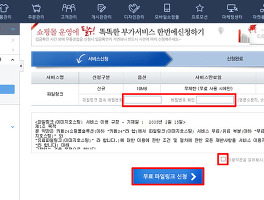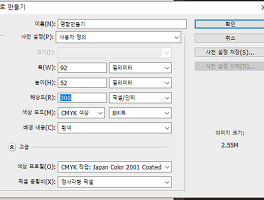포토샵에는 패턴이란 패널을 제공하며
패턴기능으로 필요한 이미지 패턴을 저장해두고
다른곳에서 패턴기능을 사용하고자할때 포토샵자체에서
불러와 바로 적용할수가 있습니다.
패턴정의하는방법은 아래글을 참고하시기 바랍니다.
2017/07/25 - [IT/웹디자이너] - 포토샵강좌 CS6 패턴 만들기 패턴정의
패턴정의에 성공하셨다면
사용을 하시면 되는데
이미지작업시마다 이미지사이즈가 다르기때문에
해당페이지에 맞게 비율을 조절하여 사용하면 됩니다.
위 이미지의 비율부분을 조정해주시면 되는데요.
선택 후 좌우로 선택바를 움직여보면 위의 패턴무늬가 비율에 따라
사이즈가 변경 되는 것을 볼수 있습니다.
적당한 비율 조정이 이루어 졌다면 확인 을 누르고 사용하시면 됩니다.
예제
728 X 410 px 의 패턴 만들기
728 X 410 px 의 패턴을 만들어 패턴 정의를 완료 합니다.
1000 X 500 px 의 새페이지에 패턴정의된 위 이미지를 적용해 보겠습니다.
예제이기때문에 위 사이즈를 선택하였으나 원하시는 사이즈로 만드시고
작업하시면 됩니다.
패턴오버레이-패턴이미지선택-비율100% 선택 확인
위와 같은 패턴적용 이미지를 볼수 있습니다.
같은이미지 크기사이즈
1000 X 500 px 에
50% 비율로 적용해 보겠습니다.
두이미지를 비교해보시면
포토샵 패턴정의의 경우
비율 조정만으로
이미지를 다르게 보여질수 있습니다.
적제적소에 잘 활용하시면
좋은 기능이라 할수 있습니다.
함께 읽으면 좋은글-한잘코마
2018/02/12 - [IT/웹디자이너] - 포토샵 투명한배경이미지 만들기
2017/12/18 - [IT/웹디자이너] - 포토샵 CS6 흑백효과내기
2017/09/19 - [IT/웹디자이너] - 포토샵강좌-사진사이즈 크기 조절하는 방법
2017/08/22 - [IT/웹디자이너] - 포토샵 선택영역을 마스크로 만들어 사진편집하기
'IT > 웹디자이너' 카테고리의 다른 글
| 무료이미지호스팅 카페24 10MB 파일링크 (0) | 2018.03.01 |
|---|---|
| 포토샵 투명한배경이미지 만들기 PNG확장자 (0) | 2018.02.12 |
| 포토샵으로 명함만들기 사이즈맞추기 (0) | 2018.01.02 |
| 포토샵CS6 사진 이미지 용량 줄이기 1mb이하 (0) | 2017.12.28 |
| 포토샵 CS6 흑백효과내기 (1) | 2017.12.18 |